软件介绍
MirrorOp发送端可以将自己的Android屏幕透过网路(WiFi/Ethernet)或是USB投射到装有MirrorOp收屏端的装置上,
如电视,投影机,手机或是平板,让使用者能够轻鬆地与朋友分享自己手机上的内容或是在企业中进行简报与讯息交流,彻
底实现”无线传屏”,”USB传屏”,”网路屏”。安卓手机间使用,需安装:MirrorOp接收端。我们也提供了多种平台上的收屏
端,包含了Android(安卓),Windows(视窗作业系统),iOS(苹果)与以Linux為核心的电视机上盒,其中有些是必须付费购
买的,您可参考MirrorOp官网获取更多的MirrorOp收屏端的讯息。如果您的收屏端有滑鼠或是键盘(如Windows MirrorOp
收屏端),您还可以反向控制Android装置,让您能轻鬆地对Android装置做输入。当然,如果您的收屏端是另外一台
Android装置,您就有机会透过触控来回控。
-
首先要在手机上安装一个软件作为发送端,该软件可以发送手机屏幕的图像,由于我的手机是Android系统,所以我安装了Android版本的Mirror Sender的apk文件作为发送端。
-
然后要在电脑上安装一个软件作为接收端,该软件可以接收手机发送的屏幕图像,这样就可以在电脑上实时显示手机上的屏幕图像了,由于我的电脑是Windows系统,所以我安装了Windows版本的Mirror Receiver的exe文件作为接收端。Windows端和Android端的软件可以免费下载,链接http://www.awind.com.cn在服务支持里下载
-
在使用的时候,首先要打开电脑上的Mirror Receiver,界面如下所示:
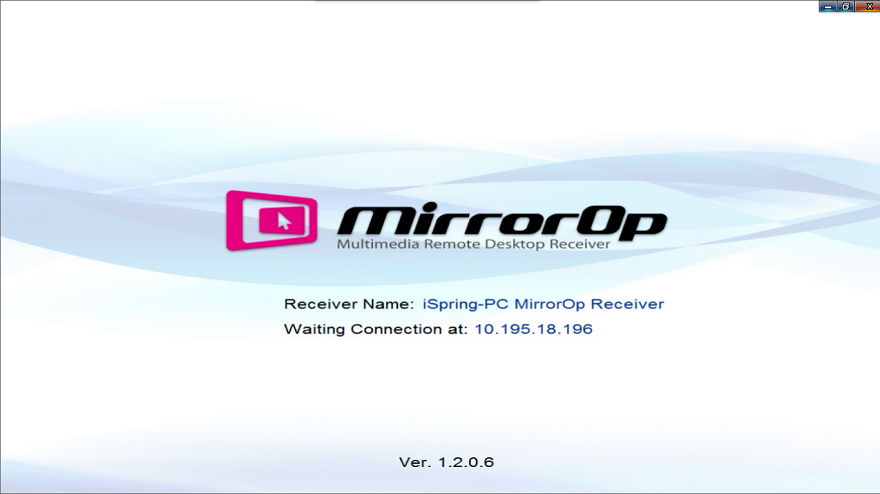
上面显示的iSpring-PC是我笔记本的机器名,我的笔记本表示图像数据的接收端,下面的10.195.18.196是我机器的IP地址。
-
手机上的Mirror Sender图标如下所示:
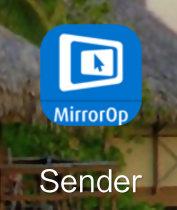
让手机连接Wifi,且保证手机的IP与Windows的IP在同一个网段。
打开手机上的Mirror Sender后,界面如下所示:
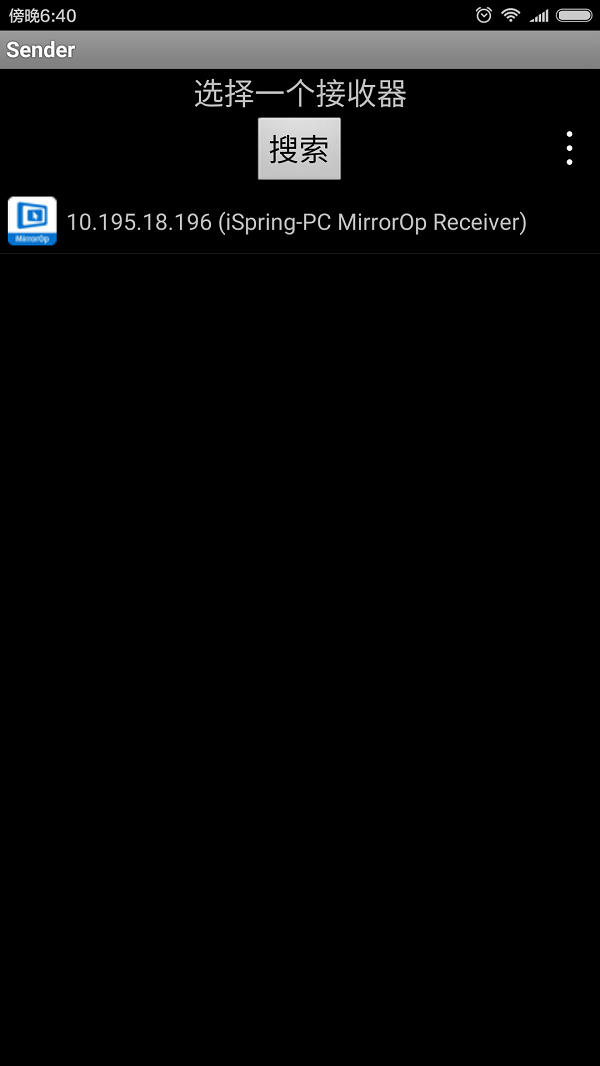
点击“搜索”按钮,会自动查找可以访问的接收端,此处查找到了我们Windows上的接收端,10.195.18.196就是我Windows的IP地址,点击它即可,出现如下界面:
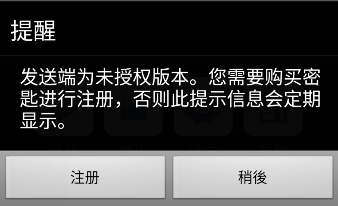
Windows上的接收端软件是免费的,但是Android上的发送端是付费的,其实我们直接点击“稍后”按钮就可以使用。即便我们不购买,也可以用,只不过用一段时间之后在App上会再次提醒是未注册的,这种情况下我们只需要断开连接,并重新连接就行,所以未注册版本使用起来问题不大。
点击“稍后”按钮后,界面如下所示:
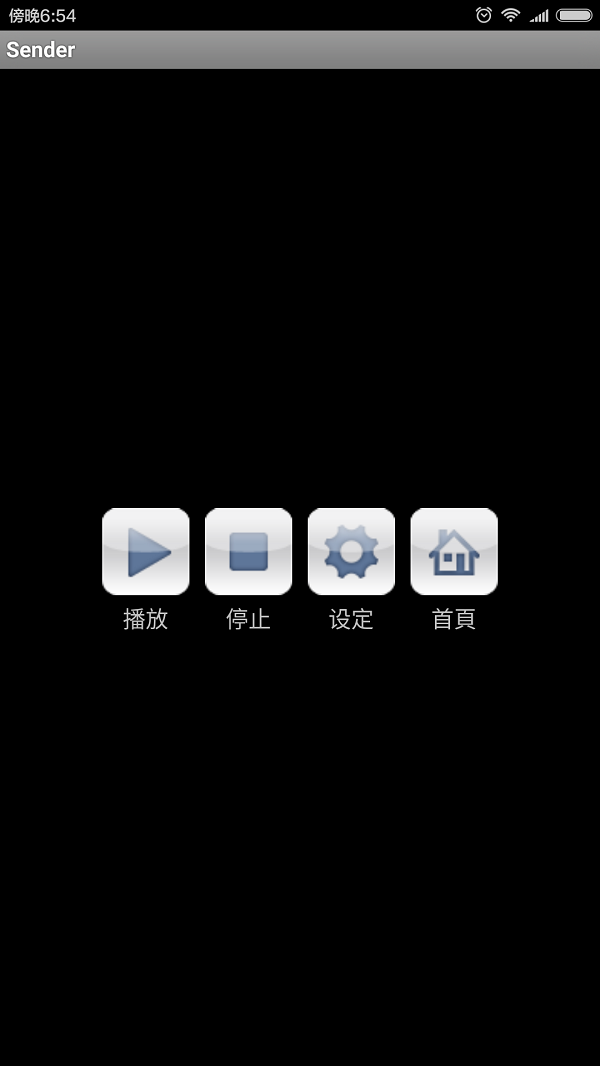
然后点击“播放”按钮,这样就能在电脑上查看手机上的屏幕了,对手机进行各种操作,在电脑上演示都很流畅。
如果在手机没有搜索到接收端,那么可以点击右上角的三个点点点,选择“手动连接”,这样可以手动输入接收端的IP地址,如下图所示:
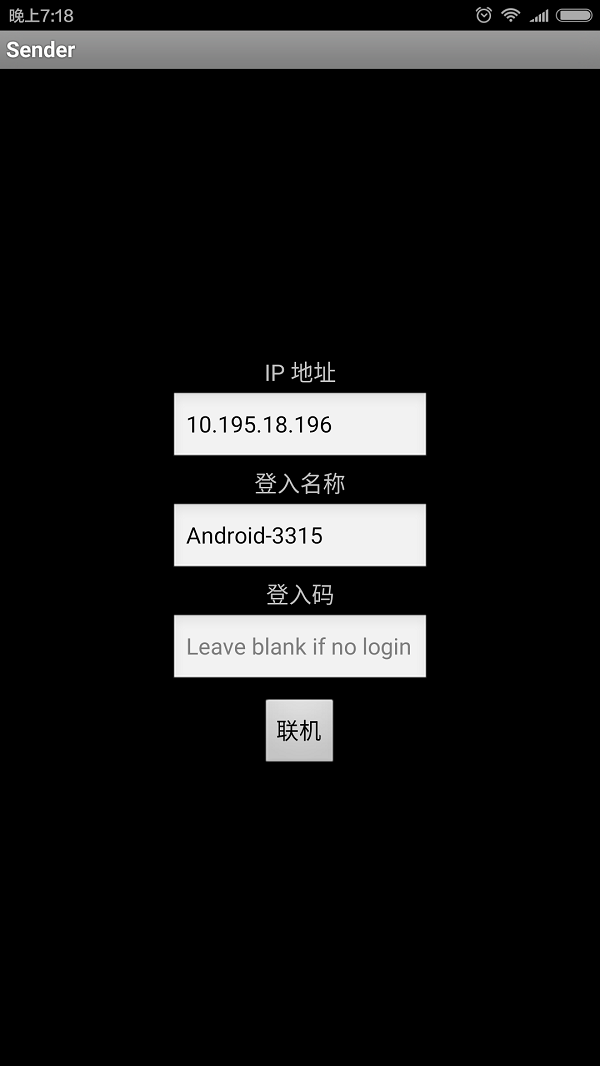
使用MirrorOp的好处是手机无需Root权限,而且非常流畅。







